【2025年最新情報】iPhone・iPadのタッチバグの原因と治し方
iPhoneやipadのタッチパネルがたまに反応しないということがあります。まったくタッチパネルが反応しなくなったという訳ではないのですが、時々反応しなくなってしまうのです。
たまにだけ起きるのでiPhoneを買い換えずに使い続けますが、タッチの反応が鈍いのはストレスがたまります。
今回は何が原因でタッチバグが出るのか、どんな対策方法があるのかを説明していきます。
- iPhone・iPadのタッチパネル反応が悪い原因
- iPhone・iPadのタッチパネルが反応しない時の対処方法
- 2.1 Tenorshare ReiBootを使って不具合を修復する【おすすめ】
- 2.2 iPhoneのケースや液晶保護フィルムをはずす
- 2.3 柔らかい布で画面を拭く
- 2.4 iPhoneのタッチスクリーンの感度を調整する
- 2.5 iPhoneを再起動する
- 2.6 iOSを最新バージョンへアップデート
- 2.7 iPhone・iPadをリカバリーモードで復元してみる
- 2.8 iPhoneを正規修理に出す
- 2.9 特定のアプリを削除してみる
iPhone・iPadのタッチパネル 反応が悪い原因
iPhoneやiPadのタッチペンが反応しないときの原因は、画面に張っている保護ガラスや保護フィルムかもしれません。タッチパネルは人間の指の静電気に反応していますが、保護ガラスや保護フィルムが静電気を邪魔してタッチの反応が悪くなることがあるのです。
別の原因はiOSにエラーがあったり、バッテリーに問題があったりすることです。iOSのメジャーアップデートがあった直後はエラーが出やすいです。またバッテリーが古くなってくると膨張して画面を圧迫し、タッチパネルの反応が悪くなります。
iPhone・iPadのタッチパネルが反応しない時の対処方法
iPhoneのタッチパネルが反応しない時にすべき対処方法を紹介します。タッチパネルが無反応になる原因には様々な要因があるかと思いますので、以下の方法を試してください。
Tenorshare ReiBootを使って不具合を修復する
iPhone・iPadのタッチパネルの不具合がiOSに起因する問題だった場合、Tenorshare ReiBootを使ってエラーを修復することができます。ReiBootはiPhone/iPadのリンゴループ、リカバリモード、タッチパネルが反応しないなど様々なシステム不具合を修復する専門ソフトです。また、操作方法も簡単で、データを消去することもありません。もしiPhone・iPadのタッチペンの反応が悪くて、その原因も特定できない場合、ReiBootを使うと、自宅でも簡単に解決できますよ。 使い方は次の通りです。
ステップ1、ReiBootをPC/Macにインストールして、起動します。そして、USBケーブルでお使いのiOSデバイスをコンピューターに接続します。
ステップ2、デバイスが認識されたら、ソフトのホーム画面が表示されます。そして、「あらゆるiOS不具合を解消」下の「開始」ボタンをクリックします。

ステップ3、次に進むと、「普通モード」ボタンをクリックします。

ステップ4、ファームウェア情報を確認して問題がなければ「ダウンロード」をクリックします。

ステップ5、ダウンロードが完了したら、「普通モードを開始」ボタンをクリックしてiOSの修復作業を開始します。

スッテプ6、修復完了まで待ちます、修復完了したらデバイスが再起動され、デバイスのデータを消去することがなく正常に動作していた時点の状態に戻すことができます。

この手順だけで自動でiOSの不具合を解消してくれます。タッチパネルの不具合だけではなく、リンゴループやブラックアウトの不具合も修復できます。問題を解消する際にiPhoneのデータが保護されるのも優れているポイントです。
iPhoneのケースや液晶保護フィルムをはずす
そこまで古くないiPhonexのタッチパネルが反応しないときやipadのタッチ反応が鈍いときには、保護ガラスや保護フィルムを剥がしてみてください。もし保護ガラスや保護フィルムが静電気を通しにくい素材ならこれで問題が解決されます。
フィルムが古くなっていると、汚れや傷が付いてタッチの障害になっているのかもしれません。保護ガラスにヒビが入っていたり、一回剥がして再度取り付けたときの折り目が付いていたりするとタッチパネルが反応しにくいことがあります。
柔らかい布で画面を拭く
糸くずの出ないような柔らかい布を少し湿らせて、画面をていねいに拭きます。iPhone/iPadのディスプレイが汚れており、タッチ操作の反応が悪くなっている可能性があります。
iPhoneのタッチスクリーンの感度を調整する
設定 > アクセシビリティ > タッチ > タッチ調整から、タッチスクリーンの反応を調整することができます。
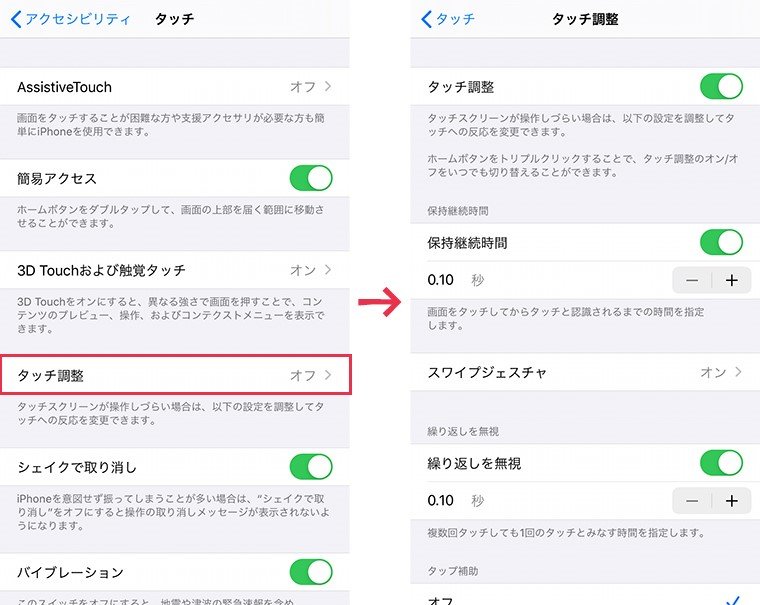
iPhoneを再起動する
iPhoneを再起動します。再起動後、タッチスクリーンが正常に反応するか確認しましょう。
iOSを最新バージョンへアップデート
アイフォンのタッチパネルが反応しないなら、iOSを最新バージョンへアップデートすることもできます。iOSにエラーがあるなら最新バージョンでは解消されているはずです。アップデートの手順を説明します。
iPhoneやipadの画面が反応せずに設定アプリを開けないならiTunesへ繋いでアップデートしてください。
- iPhone・iPad本体で最新バージョンへアップデートするやり方:
iPhone・iPadのホーム画面から、設定の一般項目を選んでソフトウェアアップデートを確認すると、最新バージョンへアップデート出来ます。 - iTunesで最新バージョンへアップデートするやり方:
iPhone・iPadをPC/MacのiTunesに接続して、概要を開き、アップデートを確認を押しします。
iPhone・iPadをリカバリーモードで復元してみる
リカバリーモードで復元してみることも、iPhone やiPadのタッチしたときの反応が悪い時に試してみたい対策方法です。どのようにリカバリーモードで復元できるか解説します。
関連記事: iPhoneをリカバリーモードにするやり方
関連記事: iPadリカバリモードの入り方と解除方法
iPhoneを強制再起動する方法は機種によって異なります。再起動後にはiTunes に接続というメッセージが出ますので、その後にiTunes側で復元ボタンを押してください。

復元ボタンをクリックする場合、デバイスのデータは消去されてしまいます。バックアップを取っていない場合は、アップデートをお勧めします。
iPhoneを正規修理に出す
iPhoneを正規修理に出す方法もあります。AppleStoreへ直接持ち込むときには事前に予約をするようにしてください。 もしAppleStoreが近くにないなら、正規修理をしている家電量販店へ出すこともできます。正規修理のお店では、その場でiPhoneの本体交換をしてくれることもあります。
特定のアプリを削除してみる
タッチパネルが正常に動作するようになったら、iPadにインストールされたアプリを確認してください。特定のアプリがタッチパネルの問題を引き起こしている可能性があります。最近インストールしたアプリがあれば、一度削除してみてください。
まとめ
いかがでしたでしょうか。この記事では、iPhone・iPadのタッチバグの原因と治し方について詳しく紹介しました。タッチパネルがたまに反応しないときの原因は、保護フィルムやiOSです。iOSが問題の時にはTenorshare ReiBootを使って解決する方法がオススメです。 初心者でも簡単にiOSの不具合を解消できますし、iPhoneの中のデータを失うこともありません。少ないステップで素早く問題を解決したいときにはReiBootを試してみるのが良いかもしれません。







